V další videonávod Naučím vás to velmi jednoduchým způsobem stahovat videa ve formátu blesk zobrazit je přímo v počítači bez nutnosti připojení k síti.
Abychom toho dosáhli, uděláme to příkazem štěpit což je jeden z nejjednodušších a pohodlných pro uživatele s menšími znalostmi v systému Windows Operační systém Ubuntu a tolik obávaný terminál.
Pro příklad jsem vybral jeden z video tutoriálů z Kanál You Tube Ubunlog, který si stáhneme ze samotného terminálu a hostíme ho v našem počítači pro pozdější prohlížení nebo soukromou sbírku.
První věcí, kterou musíme udělat, je instalace štěpit z vlastní terminál, takže otevíráme nové okno terminálu s kombinací kláves CTRL + ALT + T a klikneme na následující řádek:
-
sudo apt-get install clive

Instalaci potvrzujeme kliknutím na S a až to skončí, budeme moci použít příkaz k stáhněte si naše videa přímo do počítače.
Chcete-li stáhnout jakékoli kompatibilní video z webu, budeme muset použít pouze příkaz štěpit plus adresa URL videa v otázce
-
clive video url

Snímek obrazovky výše odpovídá videu vybranému z kanál Ubunlog který používáme jako praktický příklad.
Pokud chceme znát formáty nebo vlastnosti dostupné ke stažení videa, uděláme to kontrolou pomocí následujícího příkazu:
-
URL videa clive -F

S výše uvedeným příkazem budeme mít úplná zpráva z dostupných formátů, pokud se podíváme na obrázek níže, budeme ho mít k dispozici v blesk ale několik vlastností k výběru:

Nyní k výběru formátu budeme muset použít pouze následující příkaz:
-
clive -f fmt05_240p http://www.youtube.com/watch?v=o-fSFHszp_A

Jak vidíme na obrázku níže, začne stahování videa, které bude ve výchozím nastavení uloženo v našem osobní složka.
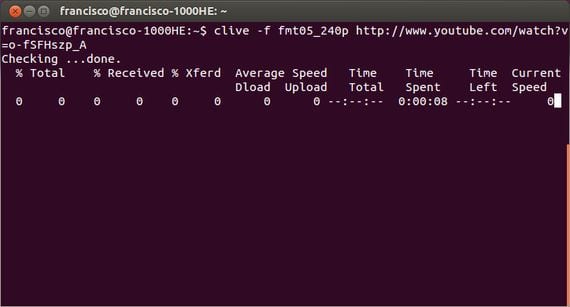
Více informací - Jak nainstalovat Movistar USB modem v Ubuntu, Canal Ubunlog na Youtube
A ve výchozím nastavení jaký formát a nízká kvalita?
Ve výchozím nastavení jej stáhne v původním formátu a kvalitě, ve které bylo video nahráno do kanálu.
Nejlepší je použít příkaz -F a zvolit dostupný formát a kvalitu. Pozdravy.
2013. 4. 10 Disqus
Rovněž poukazuji na youtube-dl (http://rg3.github.io/youtube-dl/), který umožňuje stahování v jiných formátech.
Díky moc!!! Zkusím to ... s pozdravem
Nemohu to použít, ale mi se to líbí:
felipe @ felipe-Compaq-Presario-CQ40-notebook-PC ~ $ sudo apt-get install clive
Čtení seznamu balíků ... Hotovo
Vytváření stromu závislostí
Čtení informací o stavu ... Hotovo
Nelze nainstalovat nějaký balíček. To může znamenat, že
požádali jste o nemožnou situaci nebo, pokud používáte distribuci
nestabilní, že některé potřebné balíčky nebyly vytvořeny nebo mají
byl přesunut z Příchozí.
Situaci mohou pomoci vyřešit následující informace:
Následující balíčky mají nesplněné závislosti:
clive: Záleží: cclive, ale nenainstaluje se
E: Problémy se nepodařilo opravit, ponechali jste si poškozené balíčky.
dává! dává! i po tak dlouhé době